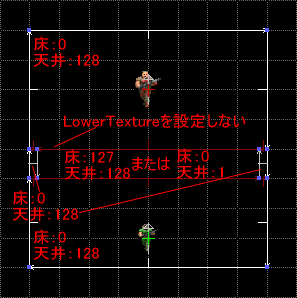
DOOM2.PRJ偺夝愢5
偙偙偱偼DOOM95.exe偱摦偐偣傞摟柧側彴丄棫懱岎嵎偺嶌傝曽側偳傪徯夘偟傑偡丅
拲堄丗夋憸傪懡偔巊梡偟偰偄傑偡丅彮偟廳偨偄偐傕偟傟傑偣傫丅
偙偺儁乕僕偱徯夘偡傞崁栚
| 摟柧側暻 | ||
| 崅懍儕僼僩 | 彴偺忋徃 | |
| 彴偺壓崀 | ||
| 傑偲傔 | ||
| 摟柧側彴 | 嶌惉1 | |
| 嶌惉2 | ||
| 尨棟 | ||
| 傑偲傔 | ||
| 摟柧側彴偺墳梡 | 摟柧側嫶乮娙堈斉乯 | |
| 悈偨傑傝 | ||
| 摟柧側嫶乮僔儞僌儖僾儗僀梡乯+傑偲傔 | ||
| 梋択 |
仸拲堄丗ZDOOMHEXEN.PRJ偱偼偙偺儁乕僕偱徯夘偡傞曽朄傛傝娙扨側嶌惉曽朄偑偁傝傑偡丅
FinalDoom偺plutonia.wad偺6柺偵弌偰偔傞傛偆側廵抏傪杊偖摟柧側暻傪幚嵺偵嶌偭偰傒傑偟傚偆丅
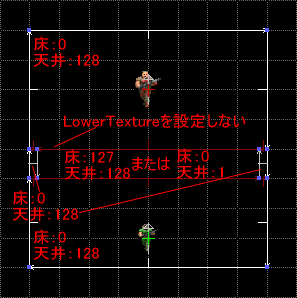
忋偺夋憸偺條偵5屄偺Sector傪嶌偭偨偲偟傑偡丅
恀傫拞偺墶偵挿偄Sector偑摟柧側暻偵側傝傑偡丅
LowerTexture偑傓偒弌偟偵側偭偰偄傞Line偵偼LowerTexture傪壗傕巜掕偟側偄偱壓偝偄丅
摟柧側暻偲側傞Sector偺崅偝傪乽彴偑127丄揤堜偑128乿傑偨偼乽彴偑0丄揤堜偑1乿偵偟偰偔偩偝偄丅
崱夞偼乽彴偑127丄揤堜偑128乿偲偟傑偡丅
堦扷丄僥僗僩僾儗僀傪偟偰傒傑偟傚偆丅
 仼僾儔僘儅僈儞傪楢幩偟偰傕娧捠偟傑偣傫丅
仼僾儔僘儅僈儞傪楢幩偟偰傕娧捠偟傑偣傫丅
夋憸偺傛偆偵摟柧側暻偑偱偒傟偽惉岟偱偡丅
偟偐偟丄暻偺斀懳懁偺儌儞僗僞乕偑廵惡偵婥晅偄偰偟傑偭偰偄傑偡丅杊壒偺摟柧側暻傪嶌偭偰傒傑偟傚偆丅
偝偒傎偳偺MAP峔憿傪昞偟偨夋憸偺埫偄愒怓偺Line傪偡傋偰慖戰偟傑偡丅
Line偺曇廤夋柺傪奐偄偰BlockSound偵僠僃僢僋傪擖傟偰壓偝偄丅
乮壒傪徚偡Line偼2杮埲忋側偄偲廵惡偑捠偭偰偟傑偆偙偲偵拲堄偟偰壓偝偄乯
嵞傃僥僗僩僾儗僀傪偟偰傒傑偟傚偆丅
 仼儌儞僗僞乕偑廵惡偵婥晅偄偰偄傑偣傫丅
仼儌儞僗僞乕偑廵惡偵婥晅偄偰偄傑偣傫丅
儌儞僗僞乕偑廵惡偵婥晅偄偰偄傑偣傫丅惉岟偱偡丅
抦偭偰偄傞偲偲偰傕曋棙側摟柧側暻偱偡偑丄栤戣揰偑彮偟偁傝傑偡丅
崱夞偼丄摟柧側暻偲側傞Sector偼乽傑傢傝偺揤堜傛傝偪傚偭偲偩偗彴偑掅偄Sector乿偲偟傑偟偨偑丄僾儗僀儎乕偺帇揰偑摟柧側暻偺Sector偺彴偺崅偝傛傝崅偔側傞偲丄椺偺夋憸偺傛偆偵丄暻偺昤幨偑偍偐偟偔側傝傑偡丅
媡偵丄乽傑傢傝偺彴傛傝偪傚偭偲偩偗揤堜偑崅偄Sector乿偱偼丄帇揰偑偦偺揤堜傛傝掅偔側傞偲丄暻偺昤幨偑偍偐偟偔側傝傑偡丅
帇揰偑偙偺傛偆側埵抲偵棃側偄傛偆偵MAP傪嶌傝傑偟傚偆丅
伀椺
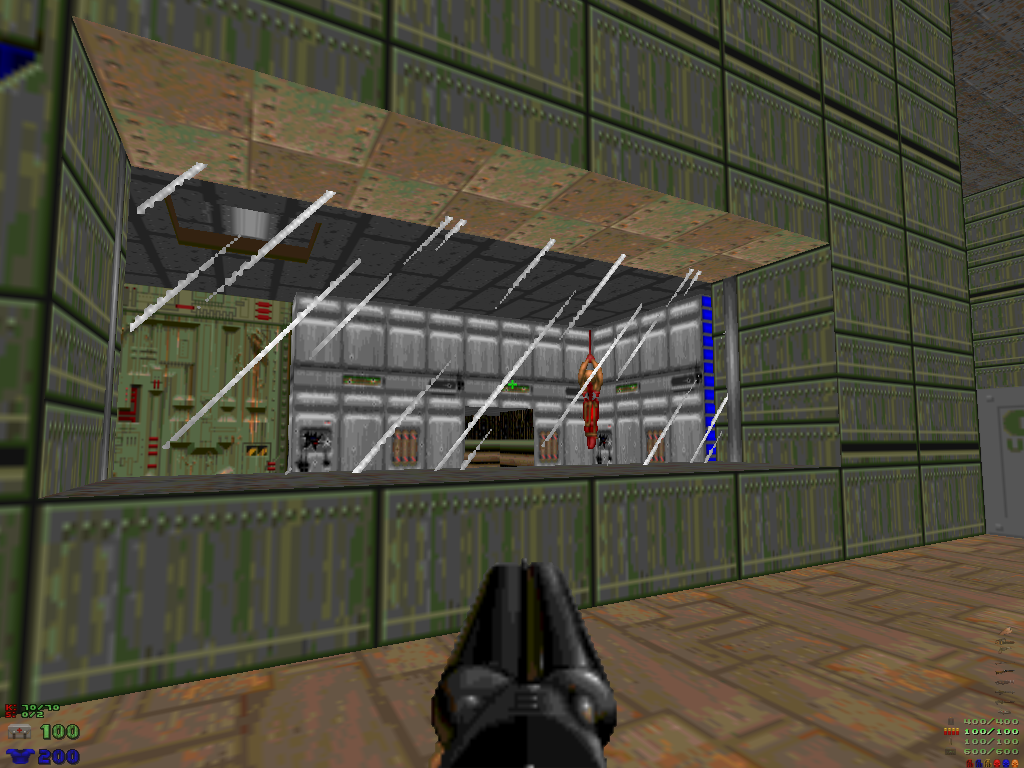 |
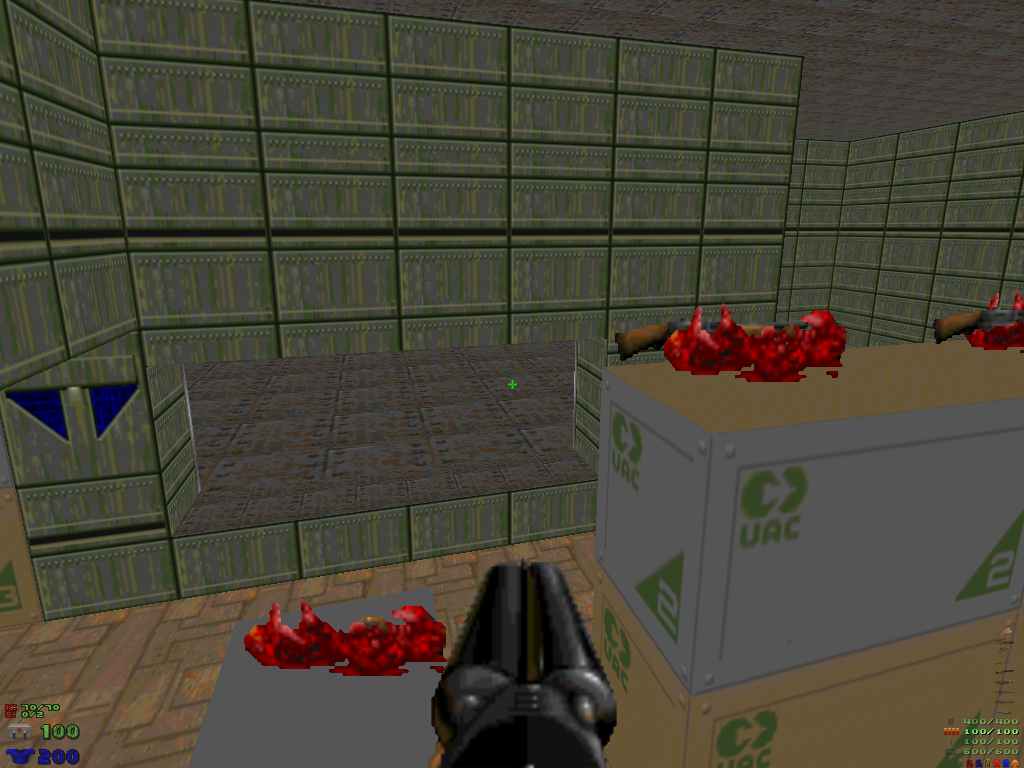 |
偪側傒偵丄嵟弶偺夋憸偱MAP峔憿傪徯夘偟傑偟偨偑丄摟柧側暻偲側傞Sector偺嵍塃偵2屄偺彫偝側Sector偑偁傝傑偡丅
偙傟傜傪徚嫀偟偰摟柧側暻偲側傞Sector偲晹壆偺暻傪捈寢偡傞偲丄昤幨偑偍偐偟偔側傝傑偡丅
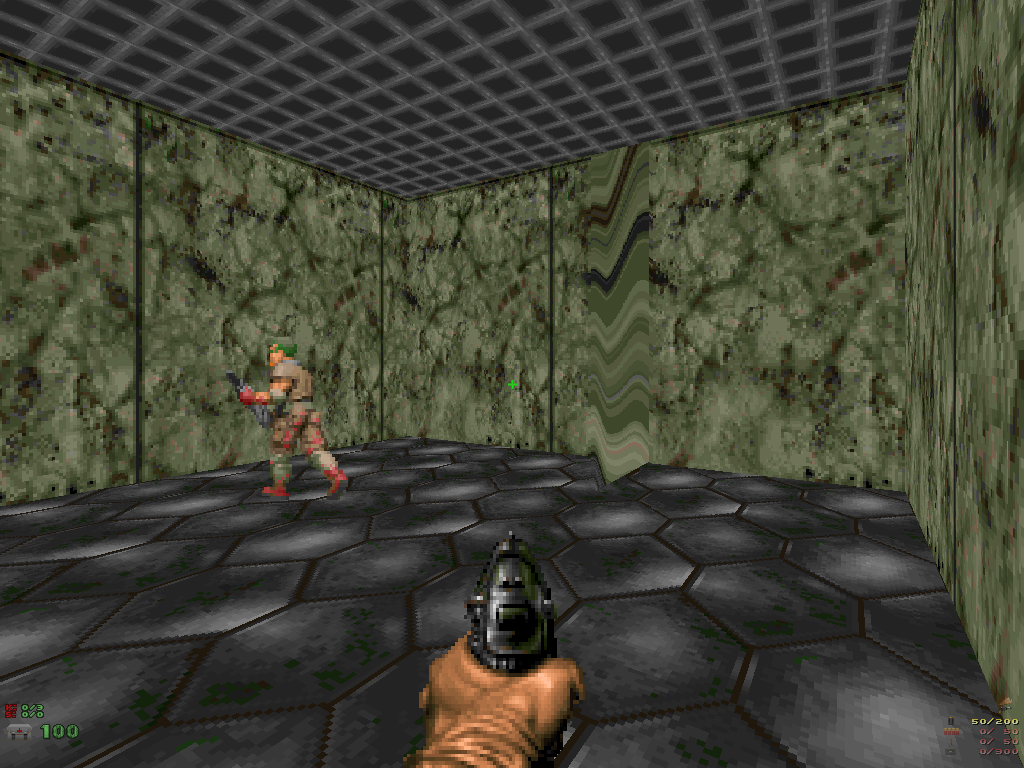 仼夋憸昤幨偑偍偐偟偔側傝傑偡丅
仼夋憸昤幨偑偍偐偟偔側傝傑偡丅
挿強丗廵抏傪杊偘傞摟柧側暻傪嶌傞偙偲偑偱偒傞丅
抁強丗崅掅嵎偑寖偟偄MAP偱偼晄岦偒
仸拲堄丗ZDOOMHEXEN.PRJ偱偼偙偺儁乕僕偱徯夘偡傞曽朄傛傝娙扨側嶌惉曽朄偑偁傝傑偡丅
DOOM2.RPJ偱偼丄堦弖偱偁傞崅偝偐傜偁傞崅偝傊彴傪忋壓偝偣傞偙偲偑偱偒傑偡丅
彴偺忋徃
傑偢丄堦弖偱栚揑抧傑偱忋徃偡傞彴傪嶌偭偰傒傑偟傚偆丅
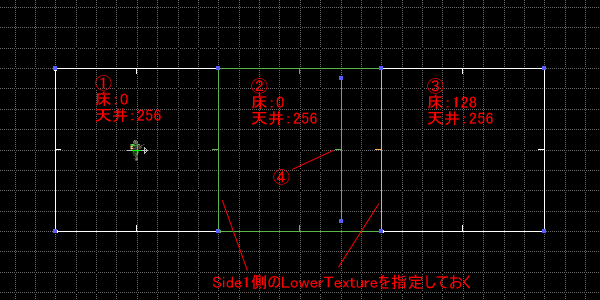
夋憸偺傛偆偵丄3屄偺Sector傪嶌傝傑偡丅
嘋偺Line偵偼壗傕Texture傪巜掕偟側偄偱偔偩偝偄丅
嘋偺Line偺曇廤夋柺傪奐偄偰丄Type傪9 Floor Lower仺1 WR FloorLower to Highest adjacent
floor [83]偵偟傑偡丅
彴偑忋徃偡傞偺偵壓崀偡傞LineType傪慖傃傑偟偨偑丄婥偵偣偢愭偵恑傔偰壓偝偄丅
嘋偺Line偺SectorTag偲嘇偺Sector偺LineDefTag傪摨偠偵偟傑偡丅
僥僗僩僾儗僀傪偟偰傒傑偟傚偆丅
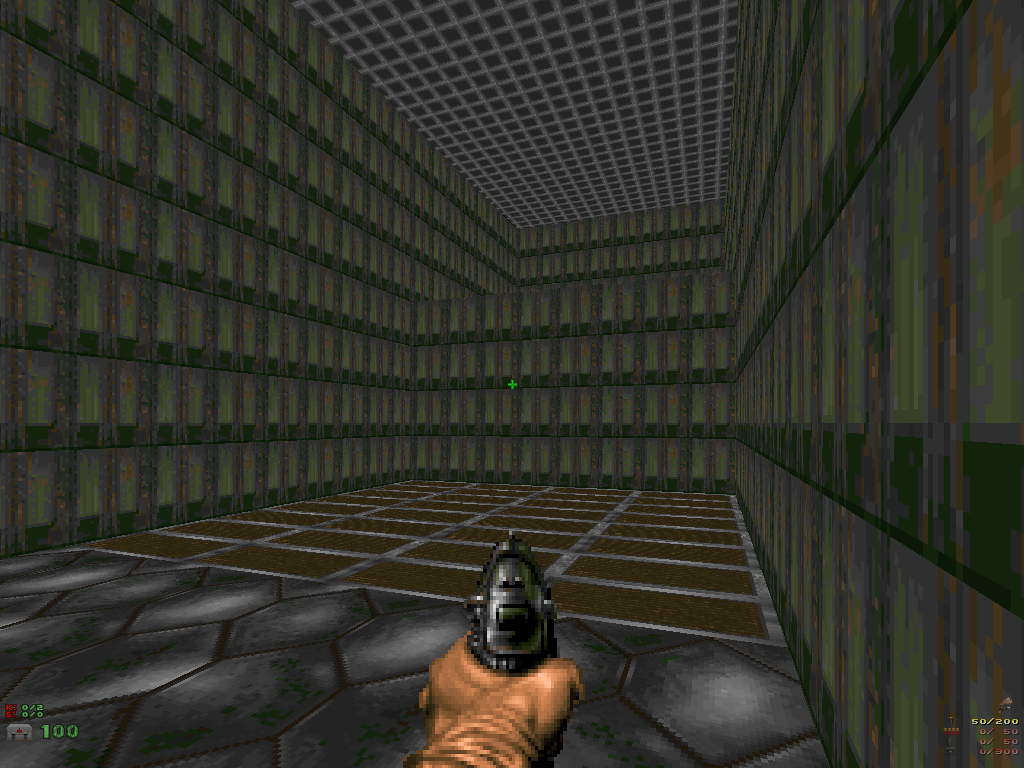 |
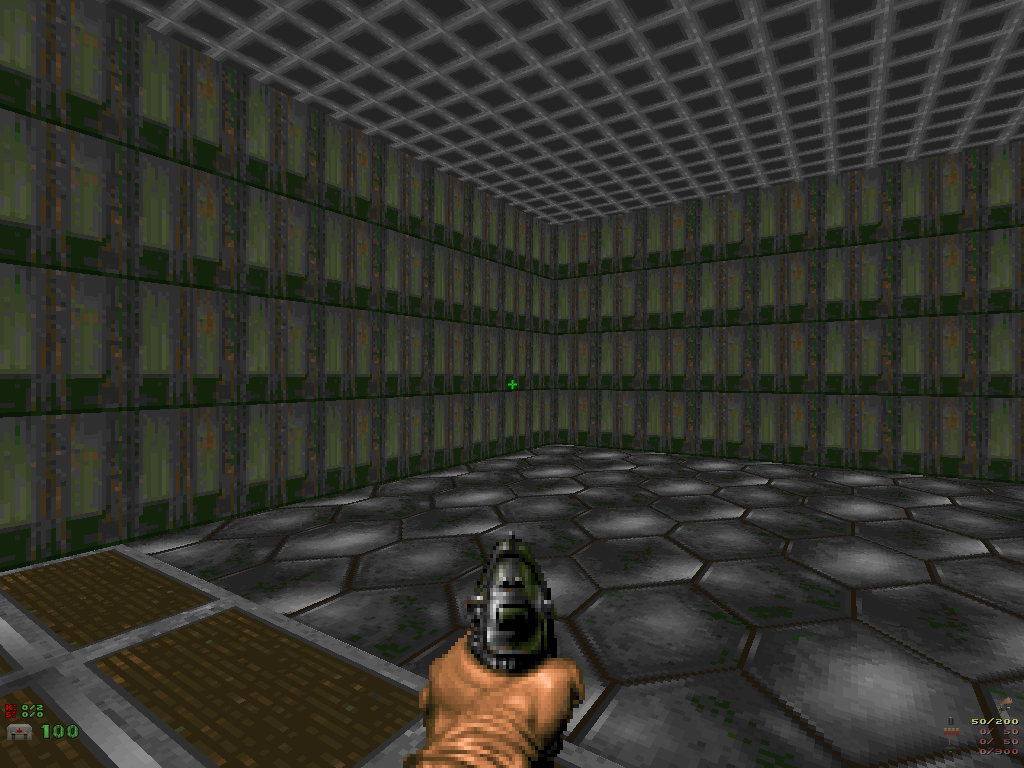 |
塃偺夋憸偺抧揰偵偝偟偐偐偭偨偁偨傝偱彴偑媫忋徃偡傟偽惉岟偱偡丅
偙偺傛偆側尰徾偑婲偙傞棟桼偼嫲傜偔埲壓偺偨傔偩偲巚傢傟傑偡丅
愭傎偳巜掕偟偨LineType偺堄枴偼乽椬愙偡傞Sector偱嵟傕崅偄彴傑偱巜掕偟偨彴傪壓崀偝偣傞乿偱偡丅
崱夞丄壓崀偝偣傞彴偑嘇偺Sector偱丄椬愙偡傞嵟傕彴偑崅偄Sector偼嘊偺Sector偱偡丅
偟偐偟丄嘇偺彴偺崅偝偼婛偵嘊偺彴偺崅偝傛傝掅偔丄彴傪忋徃偝偣側偗傟偽側傜側偄偺偱丄張棟偑偍偐偟偔側偭偰偙偺傛偆側尰徾偑婲偙傞偲巚傢傟傑偡丅
彴偺壓崀
師偵丄堦弖偱栚揑抧傑偱壓崀偡傞彴傪嶌偭偰傒傑偟傚偆丅愭傎偳巊梡偟偨椺偵巇妡偗傪晅偗懌偟傑偡丅
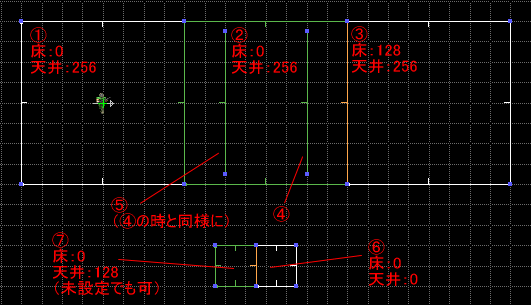
仾嘆偺Sector偺彴偺崅偝偲嘐偺Sector偺揤堜偺崅偝偼摨偠偵偟傑偟傚偆丅
嘆乣嘋偼愭傎偳偲摨偠偱丄嘋偼崱夞偼巊偄傑偣傫丅
尨棟揑偵偼彴偺忋徃偲摨偠偱偡偑丄乽椬愙偡傞Sector偱嵟傕掅偄彴傑偱巜掕偟偨彴傪忋徃偝偣傞乿偲偄偆LineType偑懚嵼偟側偄偨傔丄彮偟岺晇偑昁梫偱偡丅崱夞丄戙傢傝偵梡偄傞LineType偼乽椬愙偡傞Sector偱嵟傕掅偄揤堜傑偱巜掕偟偨彴傪忋徃偝偣傞乿偱偡丅
偮傑傝丄揤堜偺崅偝偑0偱偁傞Sector偑嘇偺Sector偵椬愙偟偰偄傟偽椙偄偺偱偡偑丄崱夞偼夝愢4偱傕巊梡偟偨Sector偺嫟桳傪巊偭偰傒傑偟傚偆丅
嘇偺Sector偺Sector斣崋傪挷傋傑偡丅乮Sector曇廤夋柺偱嘇偺Sector傪慖戰偡傞偲挷傋傞偙偲偑偱偒傑偡丅乯
師偵丄嘑偺Sector傪峔惉偟偰偄傞4杮偺Line傪慖戰偟丄曇廤夋柺傪奐偒傑偡丅
Side1懁偺曇廤夋柺偱Sector斣崋傪愭傎偳偺嘇偺斣崋偵曄偊傑偟傚偆丅
偙傟偱丄嘇偲嘑偺Sector偼摨偠Sector偵側傝傑偟偨丅乮彴偺崅偝摍偺Sector偺忣曬偼嘇偺Sector偺忣曬偵側傝傑偡丅乯
愭傎偳偺摦嶌偵傛偭偰丄嘇偺Sector偵椬愙偡傞揤堜偑嵟傕掅偄Sector偼嘐偺Sector偵側傝傑偟偨丅
偁偲偼彴偺忋徃偺帪偲摨條偵嶌嬈傪峴偄傑偡丅
嘍偺Sector偺LineType傪7 Floor RaiseCeiling仺1 WR RaiseFloor to Lowest adjacent Ceiling [91]偵偟偰丄SectorTag傪嘇偺Sector偺LineDefTag偲摨偠偵偟傑偡丅
僥僗僩僾儗僀傪偟偰傒傑偟傚偆丅
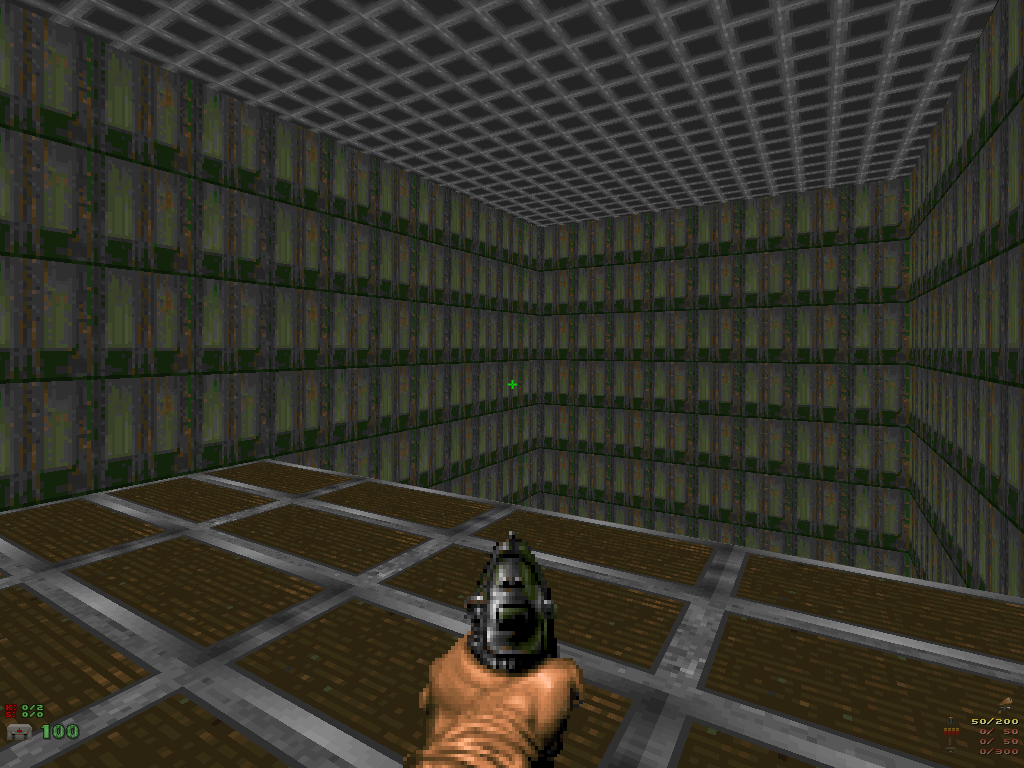 |
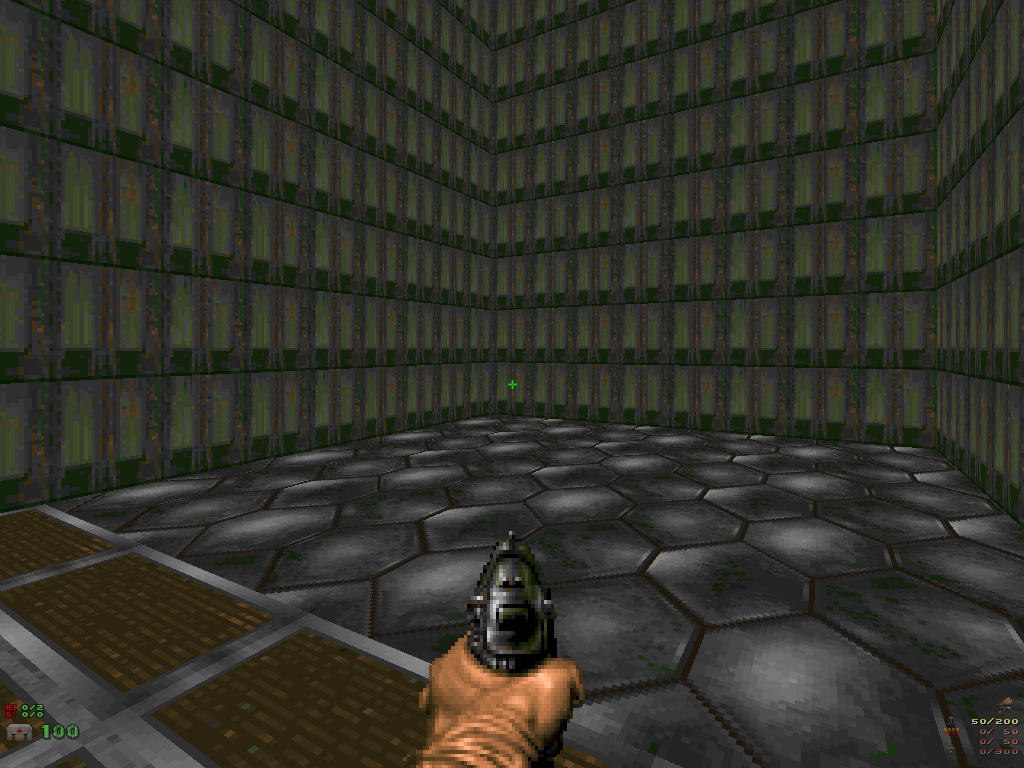 |
塃偺夋憸偺抧揰偵偝偟偐偐偭偨偁偨傝偱彴偑媫崀壓偡傟偽惉岟偱偡丅
傑偲傔
傑偲傔偱偡丅
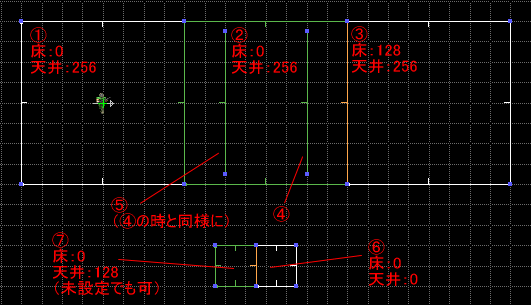
崅懍儕僼僩偺嶌傝曽
丒嘇偲嘑偺Sector傪摨偠Sector偵偡傞丅乮嘑偺Sector傪嘇偺Sector偵偟傑偡丅乯
丒嘍偺Line偺LineType傪7 Floor RaiseCeiling仺1 WR RaiseFloor to Lowest adjacent
Ceiling [91]偵偡傞丅乮彴偺壓崀乯
丒嘋偺Line偺LineType傪9 Floor Lower仺1 WR FloorLower to Highest adjacent floor
[83]偵偡傞丅乮彴偺忋徃乯
丒昁梫偵墳偠偰LowerTexture傪晅偗懌偡丅
仸拲堄丗ZDOOMHEXEN.PRJ偱偼偙偺儁乕僕偱徯夘偡傞曽朄傛傝娙扨側嶌惉曽朄偑偁傝傑偡丅
夝愢3偱暵偠偰偄側偄Sector偺捈偟曽傪徯夘偟偨偺傪妎偊偰偄傑偡偐丠
Sector偑姰慡偵暵偠偰偄側偄偲丄偦偺Sector偺嫬奅慄偑傢偐傜側偄偨傔丄偦偺Sector偺彴傗揤堜偺昤幨偑惓偟偔峴傢傟傑偣傫丅
夝愢3偱偼丄暵偠偰偄側偄Sector偺捈偟曽傪徯夘偟傑偟偨偑丄崱夞偼媡偵暵偠偰偄側偄Sector傪屘堄偵嶌傞偙偲偱摟柧側彴傪嶌傝傑偡丅
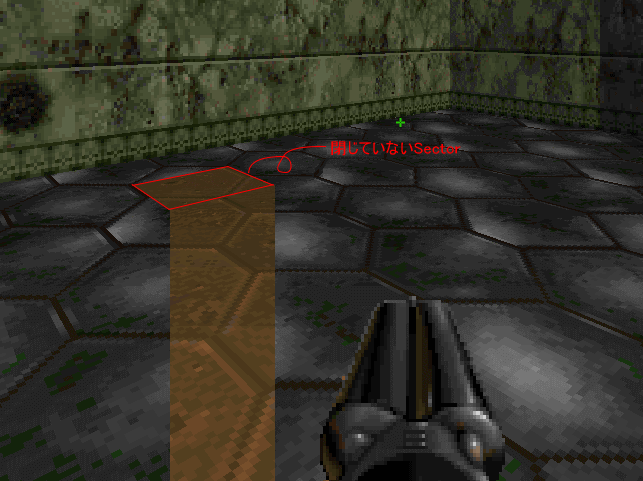
仾Sector傪暵偠偰偄側偄偲偙傫側偙偲偵側偭偰偟傑偄傑偡丒丒丒
嶌惉1
傑偢丄尨棟偼峫偊偢偵幚嵺偵嶌惉偟偰傒傑偟傚偆丅
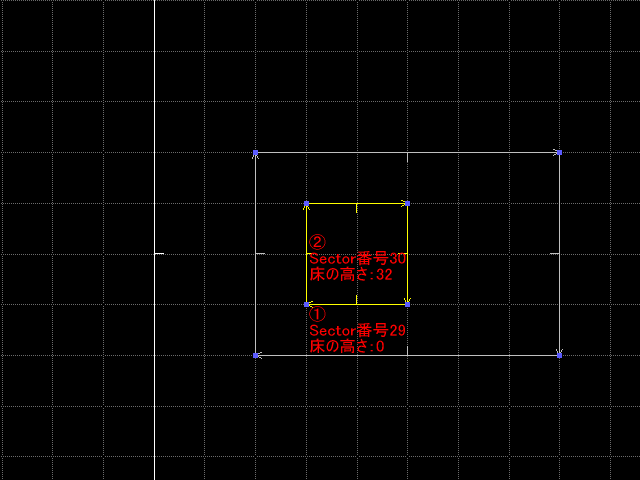
仸拲堄丗Sector斣崋偼LineDefTag偱偼偁傝傑偣傫丅
仸揤堜偺崅偝偼偡傋偰128偱偡丅
峀偄晹壆偺拞偵忋偺夋憸偺傛偆側2屄偺Sector偑偁傞偲偟傑偡丅
嘆偺Sector乮奜懁乯傪嶌偭偨屻偵嘇偺Sector乮撪懁乯傪嶌偭偰壓偝偄丅
忋偺夋憸偺嘇偺Sector傪暵偠偰偄側偄Sector偵偟傑偡丅
乮暵偠偰偄側偄Sector傪嶌惉偡傞偲丄暵偠偰偄側偄Sector偵椬愙偡傞Sector偵傕塭嬁偑媦傏偝傟傞偺偱丄嘆偺Sector偱嘇偺Sector傪嬫愗偭偰偄傑偡丅乯
嘇偺Sector傪峔惉偟偰偄傞4杮偺Line乮墿怓偄Line乯傪慖戰偟偰丄曇廤夋柺傪奐偒傑偡丅
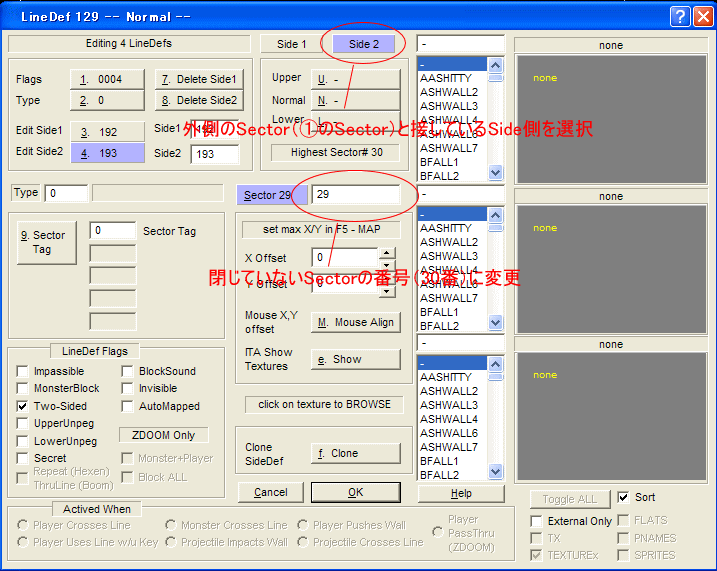 曇廤夋柺
曇廤夋柺
忋偺夋憸偺條偵丄嘇偺Sector傪峔惉偟偰偄傞Line偑嘆偺Sector偲愙偟偰偄傞Side懁偺曇廤夋柺偵愗傝懼偊傑偡丅
偙偙偱丄偦偺Line偺Sector斣崋傪29乮嘇偺Sector斣崋乯偐傜30乮嘆偺Sector斣崋乯偵曄峏偟傑偡丅
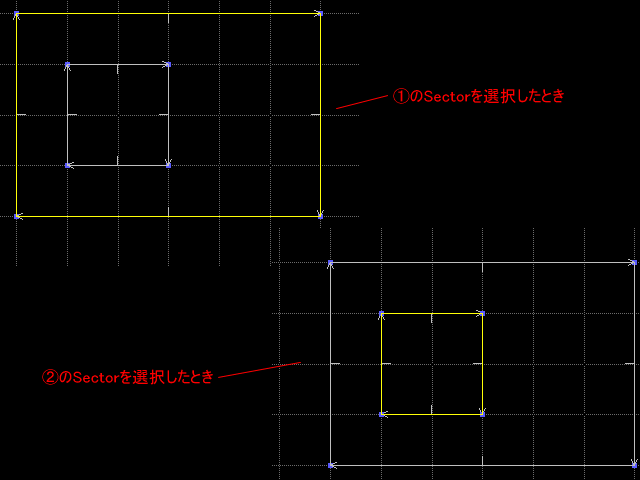
Sector曇廤夋柺偱奺Sector傪慖戰偟偨偲偒偵忋偺夋憸偺條偵側傟偽惉岟偱偡丅
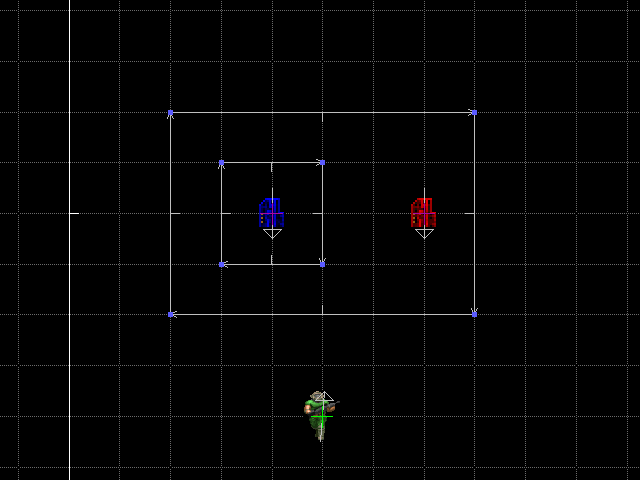
忋偺恾偺傛偆偵傾僀僥儉傪攝抲偟傑偟偨丅偱偼僥僗僩僾儗僀傪偟偰傒傑偟傚偆丅
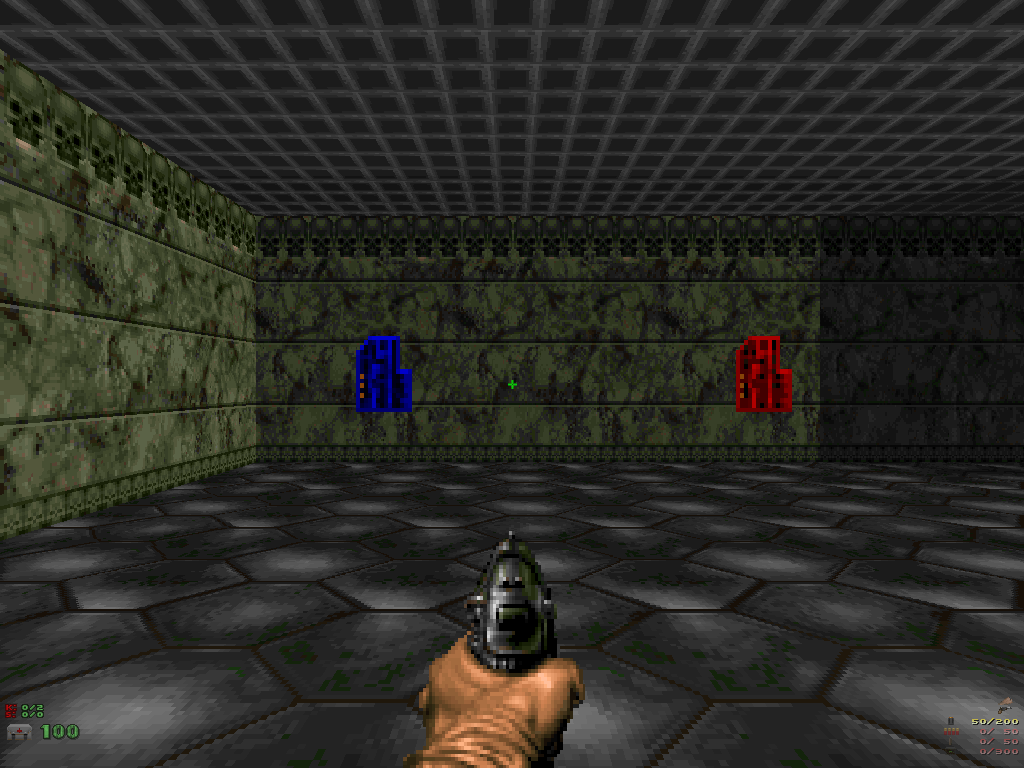 |
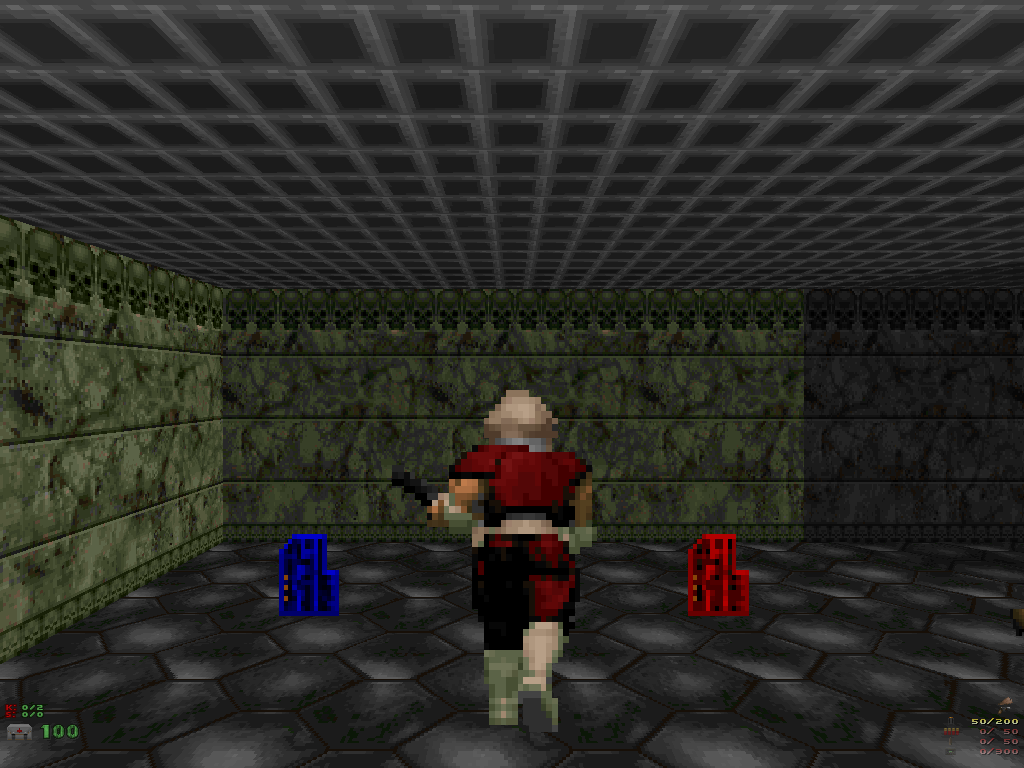 |
嵍偺夋憸丗儗僢僪僉乕傕壗屘偐晜偄偰偄傑偡丅
塃偺夋憸丗僾儗僀儎乕傕忔傞偙偲偑偱偒傑偡丅
攝抲偟偨傾僀僥儉偑崅偝32偺嬻拞偱晜梀偟偰偄傞偙偲偑傢偐傝傑偡丅
偙偺僒僀僩偱偼偙傟傪摟柧偺嫶乮彴丄戜側偳乯偲屇傃傑偡丅
幚嵺偼彴偺崅偝偑32偱丄嘆偲嘇偺Sector偺椉曽偺椞堟傪愯傔傞摟柧側戜偵側傝傑偡丅
偦偺懠偺摿挜偲偟偰丄僾儗僀儎乕偑戜偺嫬奅慄偓傝偓傝傑偱懱傪墴偟偮偗傞偙偲偑偱偒傑偡丅
偦傟傜埲奜偼捠忢偺Sector偲曄傢傝傑偣傫丅乮僾儗僀儎乕偑戜偺忋偵忔傞偙偲傕偱偒傑偡丅乯
嶌惉2
偝偒傎偳丄嘆偲嘇偺Sector偺嶌傞弴斣傪巜掕偟傑偟偨偑丄師偵嘇偺Sector乮撪懁乯傪嶌偭偨屻偵嘆偺Sector乮奜懁乯傪嶌偭偰壓偝偄丅
愭傎偳偲摨條偵丄嘇偺Sector傪暵偠偰偄側偄Sector偵偟傑偡丅
摨偠曽朄偱暵偠偰偄側偄Sector傪嶌偭偰壓偝偄丅僥僗僩僾儗僀傪偟偰傒傞偲丒丒丒
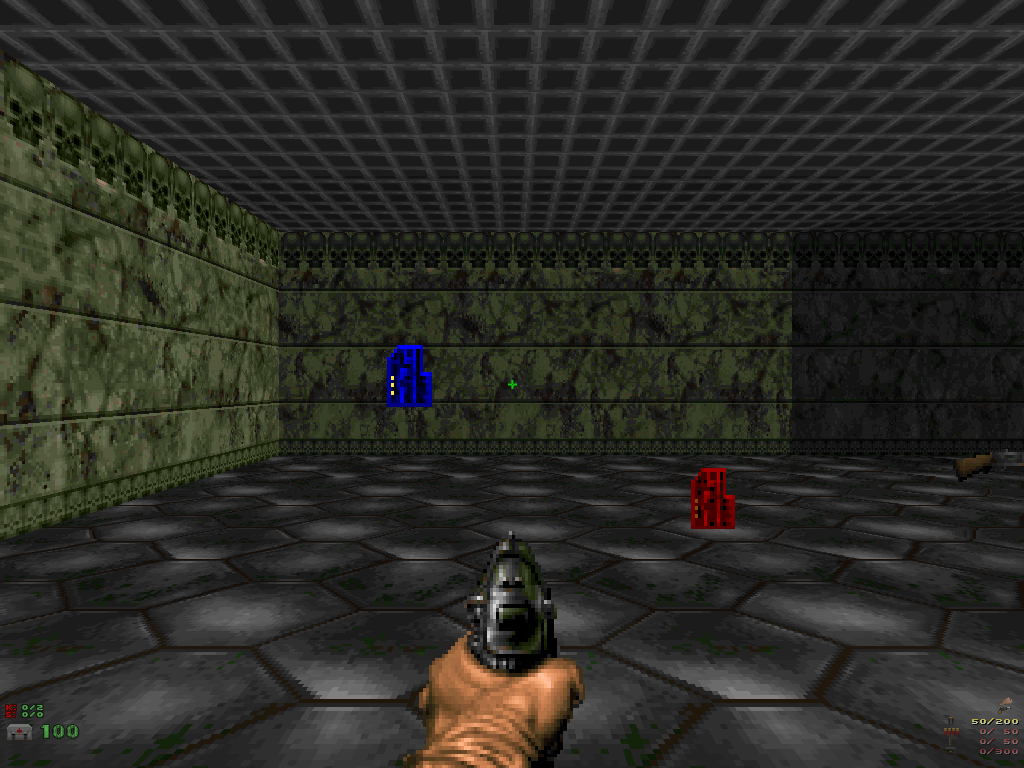 |
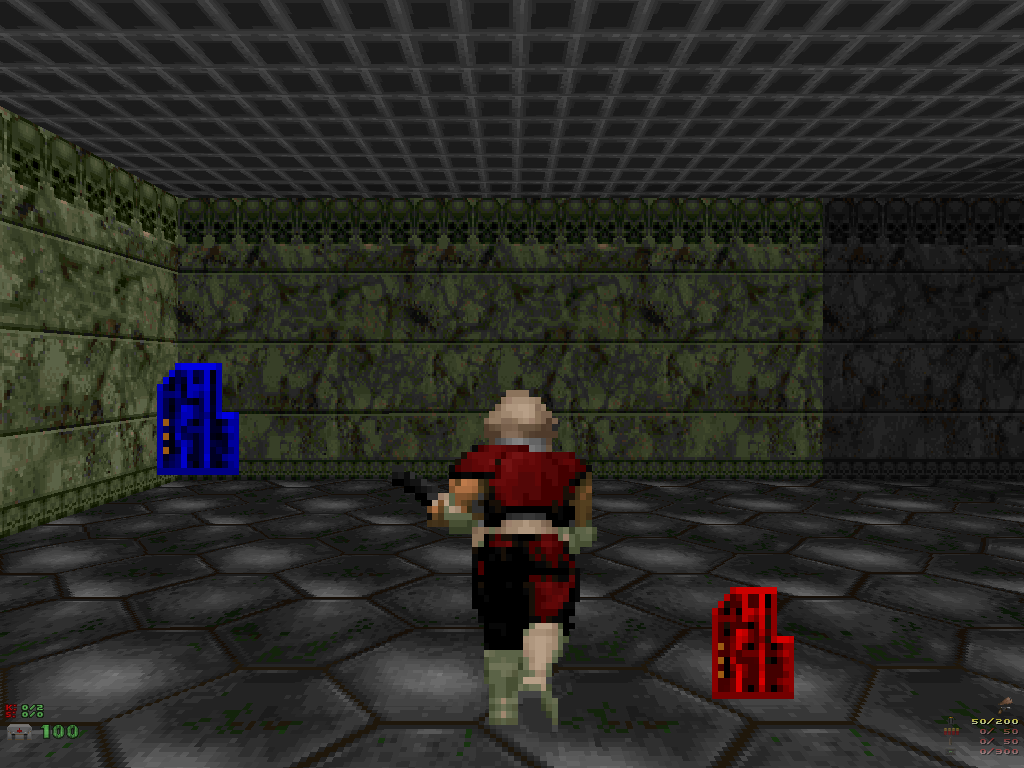 |
嵍偺夋憸丗儗僢僪僉乕偼晜偄偰偄傑偣傫丅
塃偺夋憸丗僽儖乕僉乕偺偁傞Sector偺傒戜偵側傝傑偡丅
崱搙偼嘇偺Sector偺傒摟柧側戜偵側傝傑偟偨丅偙偺偙偲偐傜丄Sector傪嶌傞弴斣偵傛偭偰摟柧側戜偺斖埻偑曄傢傞偙偲偑傢偐傝傑偡丅
尨棟
堦斒揑偵丄師偺條側帠偑惉傝棫偮偲巚傢傟傑偡丅
2屄偺Sector偑僪乕僫僣宆偵攝抲偝傟偰偄偰丄恀傫拞偺Sector傪暵偠偰偄側偄Sector偵偡傞偲偟傑偡丅
撪懁偺Sector傪峔惉偟偰偄傞Line偺Line斣崋偑奜懁偺Sector偺Line偺Line斣崋傛傝戝偒偄偲偒丄撪懁偺Sector偺崅偝偱丄2屄偺Sector偺椞堟傪愯傔傞摟柧側戜偑偱偒傑偡丅
媡偵丄奜懁偺Sector傪峔惉偟偰偄傞Line偺Line斣崋偑撪懁偺Sector偺Line偺Line斣崋傛傝戝偒偄偲偒丄撪懁偺Sector偺崅偝偱丄撪懁偺Sector偺椞堟傪愯傔傞摟柧側戜偑偱偒傑偡丅
奜懁偺Sector傪嶌偭偰偐傜撪懁偺Sector傪嶌傞偲丄撪懁偺Sector傪峔惉偟偰偄傞Line偺Line斣崋偑奜懁傛傝戝偒偔側傞偨傔丄慜幰偺傛偆側摟柧側戜偑偱偒傑偡丅撪懁偺Sector傪嶌偭偰偐傜奜懁偺Sector傪嶌傞偲丄媡偵屻幰偺傛偆側摟柧側戜偑偱偒傑偡丅
崱屻丄摿偵抐傝偑柍偄尷傝丄摟柧側嫶傪嶌傞偲偒丄奜懁偺Sector傪嶌偭偰偐傜撪懁偺Sector傪嶌傞曽朄傪巊梡偟傑偡丅
傑偲傔
傑偲傔偱偡丅
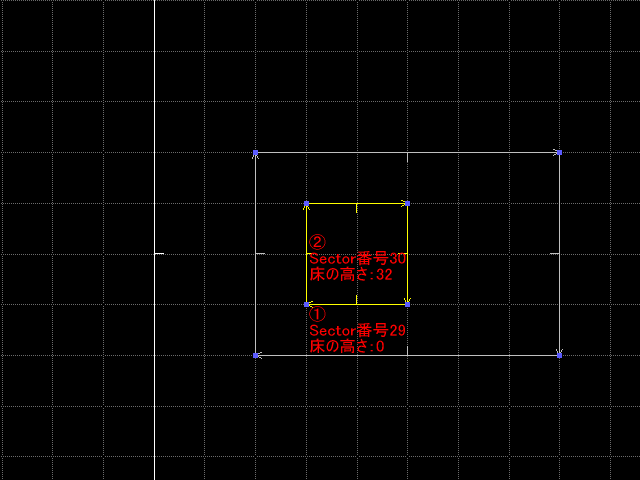
丒嘆偺Sector傪嶌偭偰偐傜嘇偺Sector傪嶌傞丅
丒嘇偺Sector斣崋傪挷傋傞丅
丒嘇偺Sector傪峔惉偟偰偄傞Line傪慖戰偟丄嘆偺Sector偲柺偟偰偄傞Side懁偺曇廤夋柺傪奐偒丄Sector斣崋傪嘇偺Sector斣崋偵彂偒姺偊傞丅
丒嘇偺Sector偺彴偺崅偝乮摟柧側戜偺崅偝乯傪擖椡偡傞丅
偙傟傜偺暵偠偰偄側偄Sector偺惈幙傪墳梡偟偰丄幚嵺偵巇妡偗傪嶌偭偰傒傑偟傚偆丅
摟柧側嫶乮娙堈斉乯
FinalDoom偺plutonia.wad偺2柺偵弌偰偔傞傛偆側摟柧側嫶傪嶌偭偰傒傑偟傚偆丅
崱夞偼壓恾偺傛偆側MAP傪嶌傝傑偟偨丅
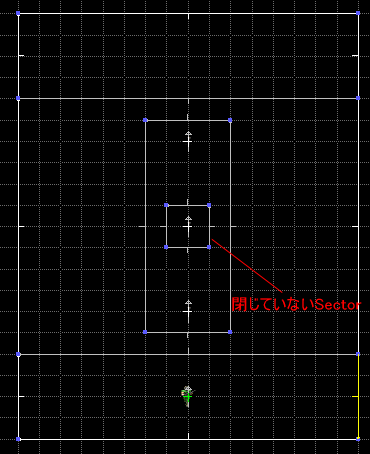 |
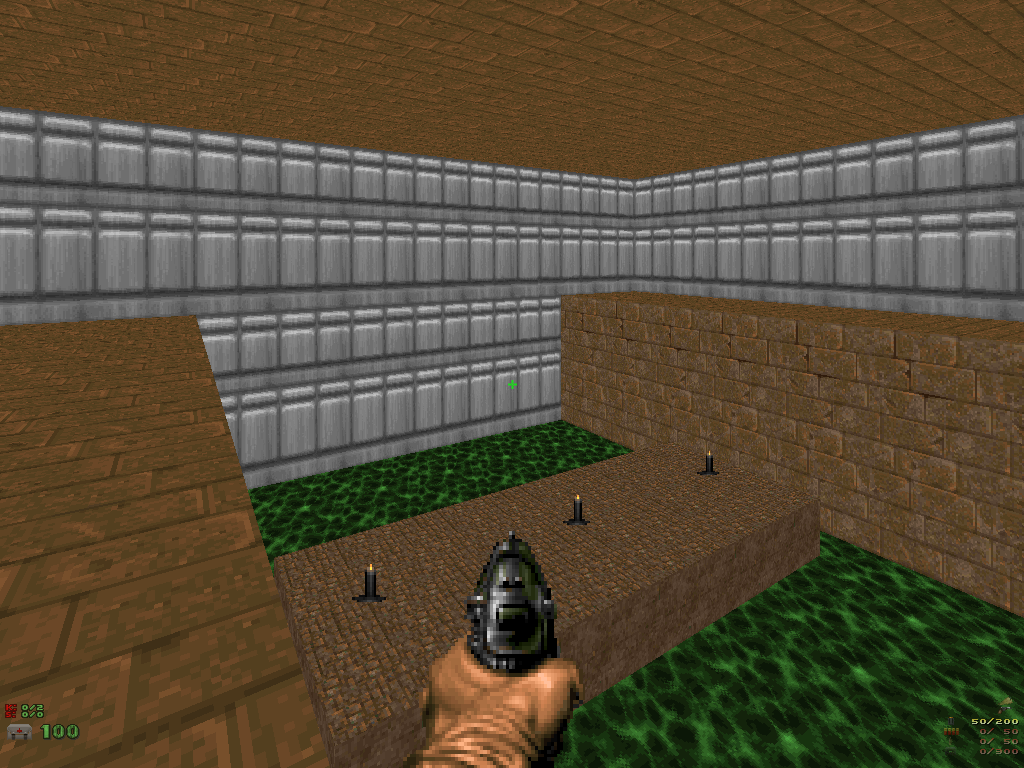 |
嵍偺恾丗MAP峔憿
塃偺恾丗暵偠偰偄側偄Sector傪嶌惉偡傞慜偺MAP偺忬懺
忋恾偺恀傫拞偺Sector傪暵偠偰偄側偄Sector偵偟偰偔偩偝偄丅暵偠偰偄側偄Sector偺彴偺崅偝偼僾儗僀儎乕偑棫偭偰偄傞懌応偲摨偠崅偝偵偟偰偔偩偝偄丅
乮拲堄丗奜懁偺Sector乮忋恾偺2斣栚偵彫偝側Sector乯傪嶌偭偨屻偵暵偠偰偄側偄Sector偲側傞Sector傪嶌偭偰壓偝偄丅乯
嶌傝廔傢偭偨傜僥僗僩僾儗僀傪偟偰傒傑偟傚偆丅
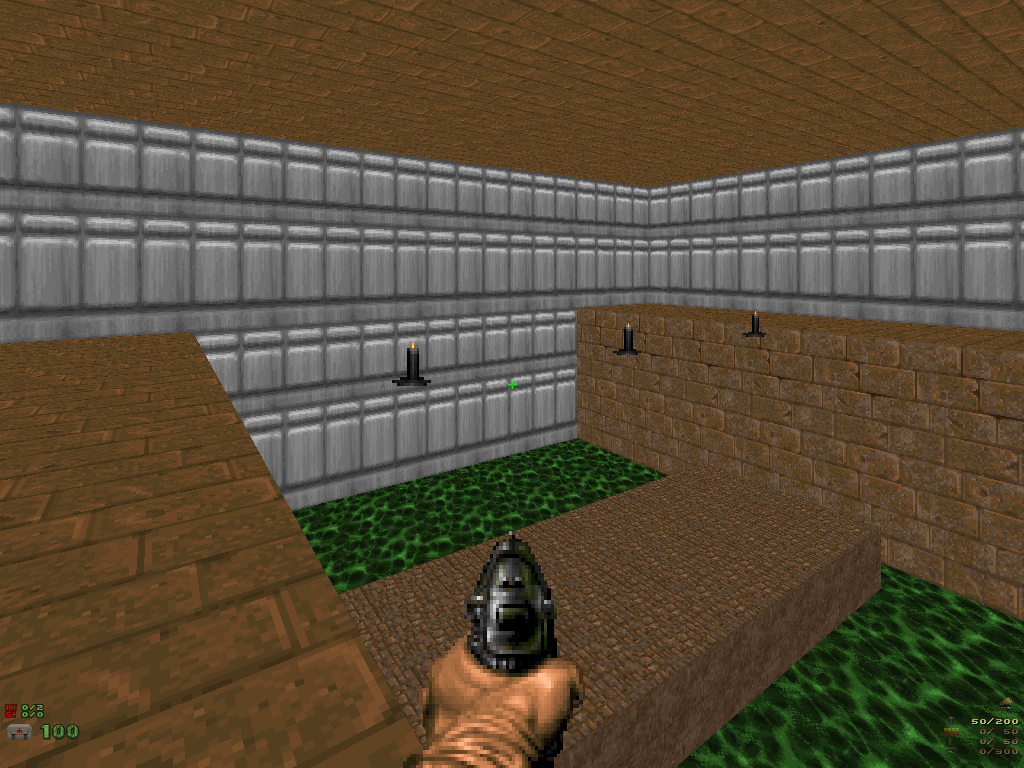 |
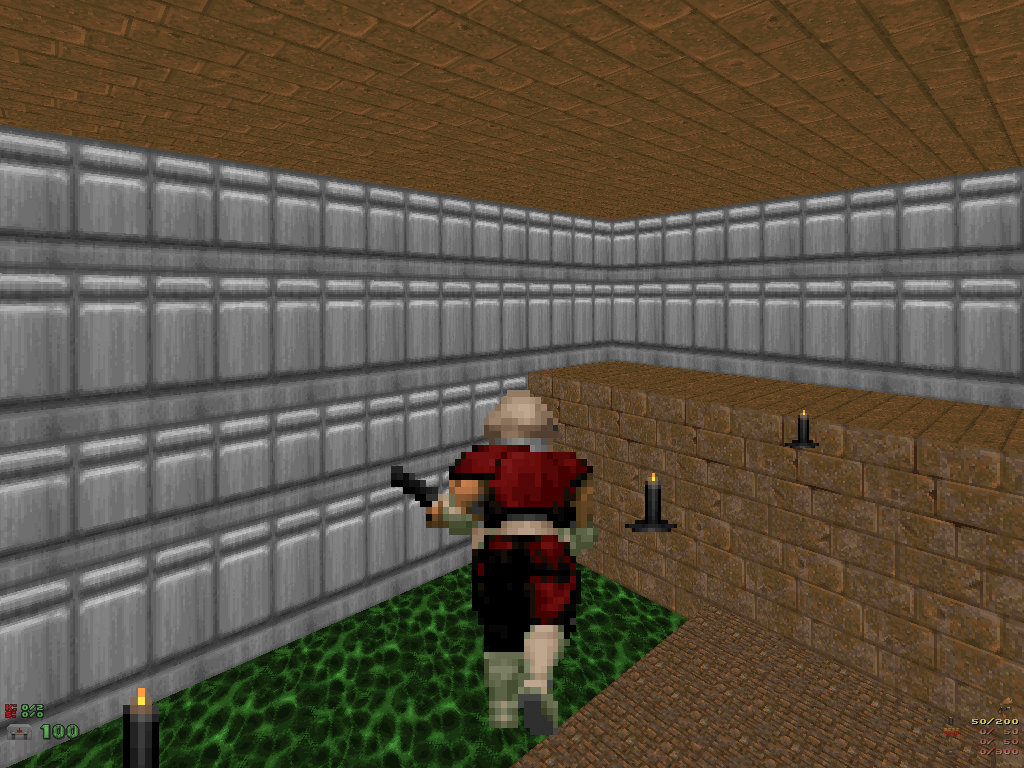 |
夋憸偺條偵摟柧側嫶偑偱偒傟偽惉岟偱偡丅
抁強丗摟柧側戜偑偁傞偩偗側偺偱摟柧側嫶偺壓傪偔偖傞偙偲偑偱偒側偄丅
悈偨傑傝
FinalDoom偺plutonia.wad偺28柺偵弌偰偔傞傛偆側悈偨傑傝傪嶌偭偰傒傑偟傚偆丅
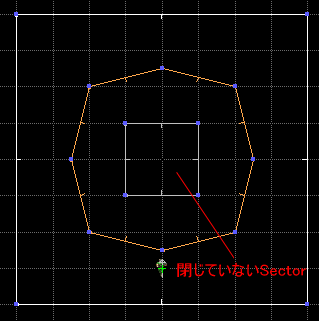 |
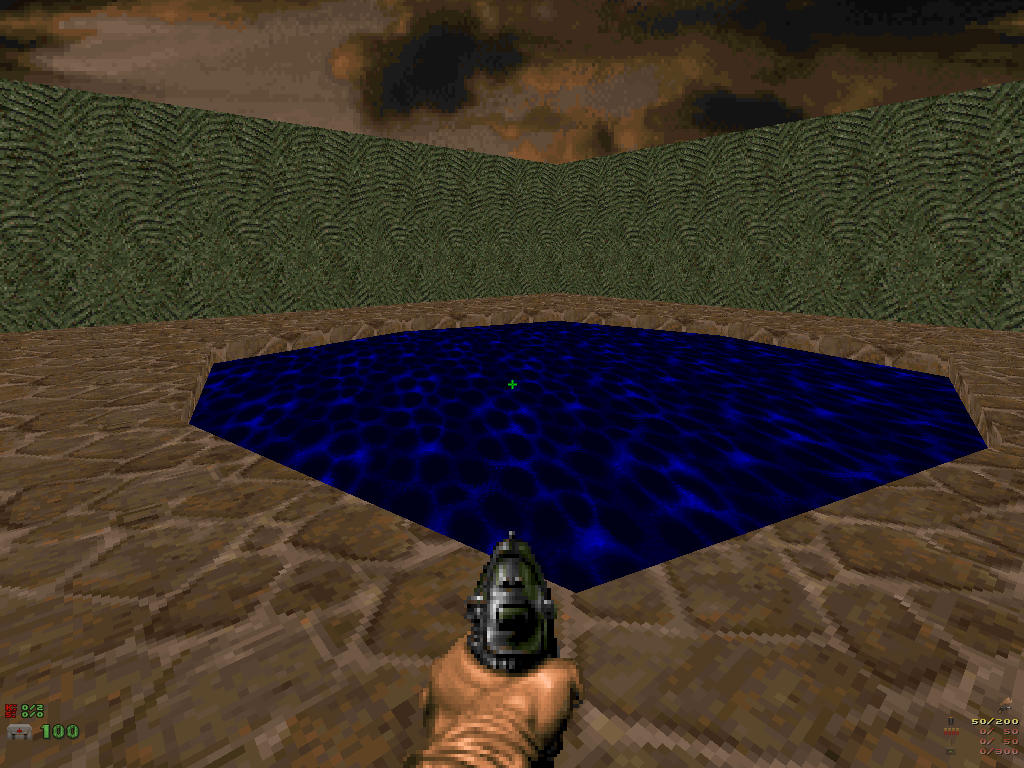 |
嵍偺恾丗MAP峔憿
塃偺恾丗暵偠偰偄側偄Sector傪嶌惉偡傞慜偺MAP偺忬懺
忋恾偺恀傫拞偺Sector傪暵偠偰偄側偄Sector偵偟偰偔偩偝偄丅暵偠偰偄側偄Sector偺彴偺崅偝偼悈偨傑傝偺Sector乮8妏宍偺Sector乯偺彴偺崅偝傛傝16掅偄崅偝偵偟偰偔偩偝偄丅
乮拲堄丗奜懁偺Sector乮8妏宍偺Sector乯傪嶌偭偨屻偵暵偠偰偄側偄Sector偲側傞恀傫拞偺Sector傪嶌偭偰壓偝偄丅乯
嶌傝廔傢偭偨傜僥僗僩僾儗僀傪偟偰傒傑偟傚偆丅
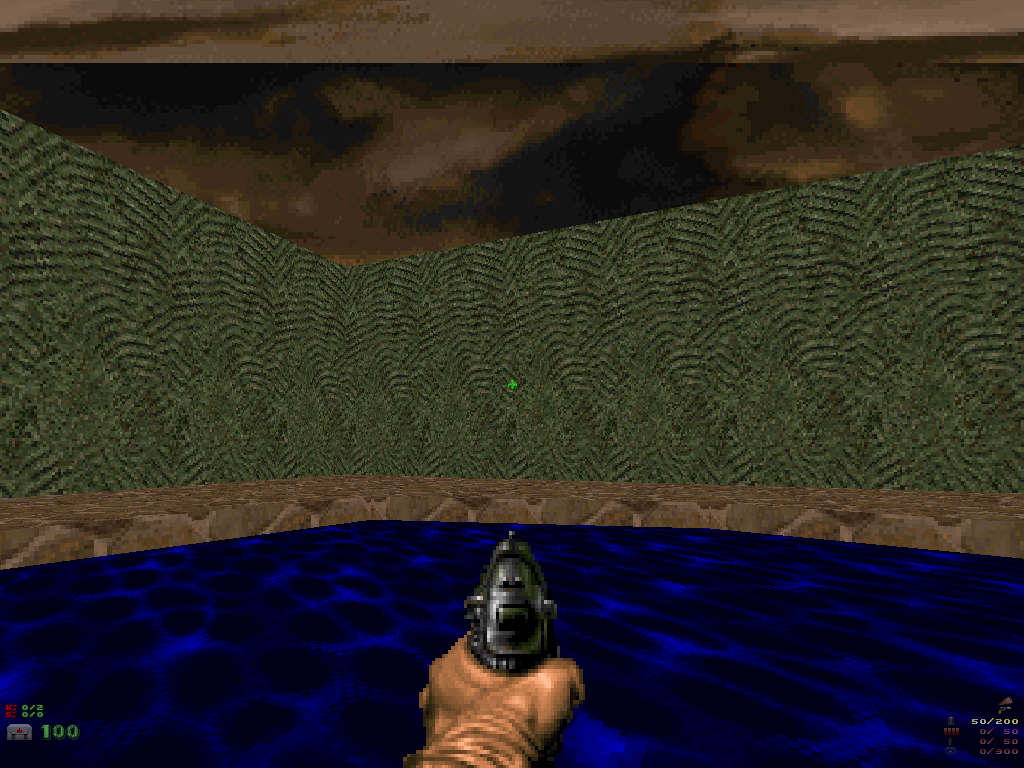 |
 |
仾椉曽偺夋憸偲傕敾暿偟偵偔偄偱偡偑捑傫偱偄傑偡丅
夋憸偺條偵僾儗僀儎乕偑彮偟壓偵捑傔偽惉岟偱偡丅
仸拲堄
僾儗僀儎乕偺帇揰偑悈柺傛傝掅偔側傞偲昤幨偑惓偟偔峴傢傟傑偣傫丅怺偝偼偱偒傞偩偗彫偝偔偟傑偟傚偆丅
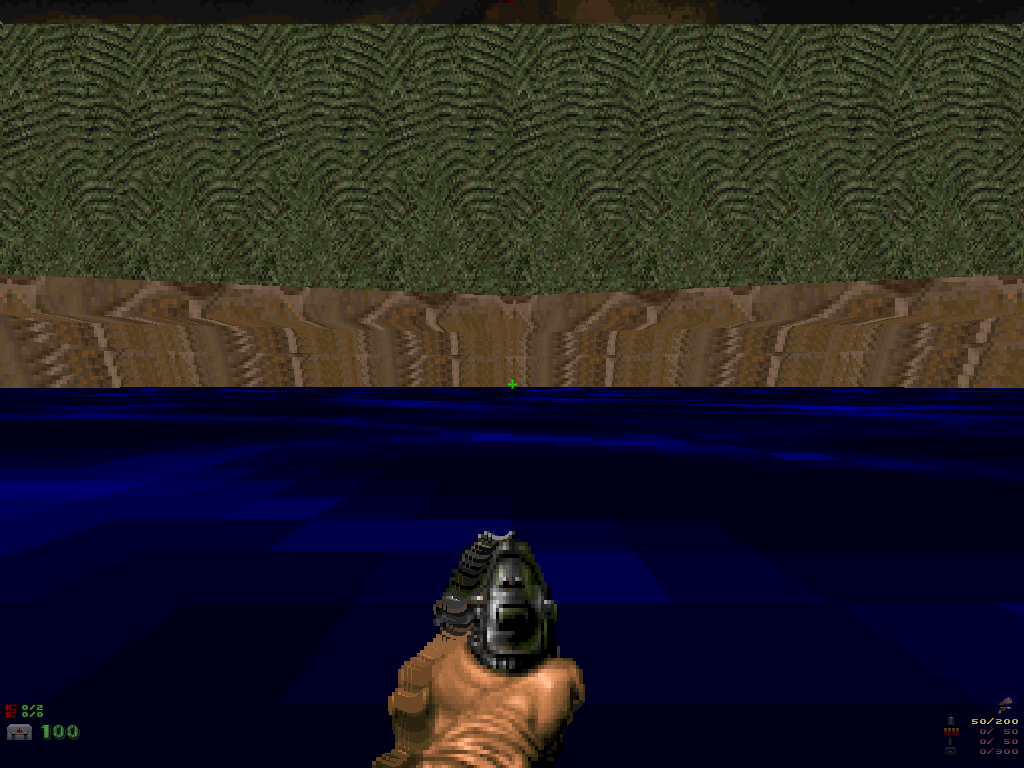
仾暵偠偰偄側偄Sector偺崅偝乮僾儗僀儎乕偑捑傓怺偝乯偑掅偡偓傞偲丒丒丒
抁強丗悈柺傛傝帇揰偑掅偔側傞偲夋柺昤幨偑惓偟偔峴傢傟側偔側傞丅
抁強丗悈偨傑傝偵Thing偑捑傫偱偄偰傕偦偺Thing偺慡懱偺巔偑昤幨偝傟傞偨傔丄偐側傝晄帺慠側昤幨偵側傞丅
摟柧側嫶乮僔儞僌儖僾儗僀梡乯
摟柧側嫶乮娙堈斉乯偱偼嫶偺壓傪偔偖傞偙偲偑偱偒傑偣傫偱偟偨偑丄崅懍儕僼僩偲慻傒崌傢偣傞偙偲偵傛偭偰嫶偺壓傪乮媅帡揑偵乯偔偖傞偙偲偑偱偒傞摟柧側嫶傪嶌傞偙偲偑偱偒傑偡丅幚嵺偵嶌偭偰傒傑偟傚偆丅乮彮偟暋嶨偱偡丅乯
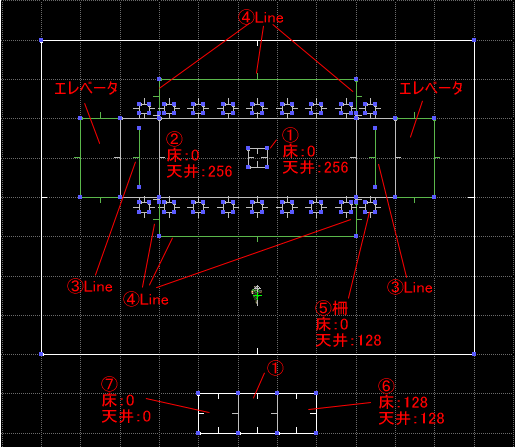 |
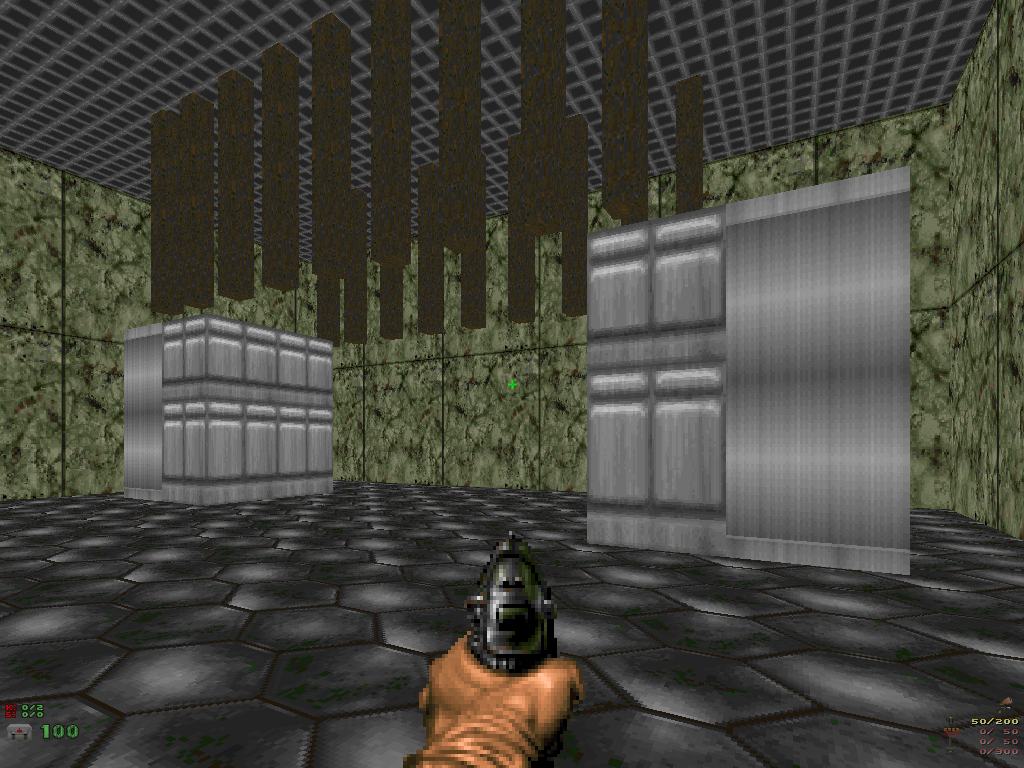 |
嵍偺恾丗MAP峔憿乮嘆偺Sector偑2屄偁傞偙偲偵拲堄偟偰壓偝偄丅乯
塃偺恾丗暵偠偰偄側偄Sector傪嶌惉偡傞慜偺MAP偺忬懺
嵍偺夋憸偺條偵MAP傪嶌偭偨偲偟傑偡丅
僾儗僀儎乕偑嘊偺Line傪傑偨偄偩弖娫偵恀傫拞偺摟柧側戜偑忋徃偟丄僾儗僀儎乕偑嘋偺Line傪傑偨偄偩弖娫偵恀傫拞偺摟柧側戜偑壓崀偡傞巇妡偗偱偡丅偮傑傝丄儅儖僠僾儗僀帪偵偼晄搒崌偑惗偠傞偨傔丄僔儞僌儖僾儗僀愱梡偱偡丅
嘍偺嶒偼僾儗僀儎乕偑嫶偐傜棊偪側偄偨傔偺暔偱偁傝丄僾儗僀儎乕偑嫶偐傜棊偪側偄尷傝偳偺傛偆側僨僓僀儞偱傕塭嬁偁傝傑偣傫丅
崱夞偼嘆偺Sector傪暵偠偰偄側偄Sector偵偟傑偡丅崱夞傕嘇偺Sector傪嶌偭偨屻偵嘆偺Sector傪嶌傞偺偱丄摟柧側嫶偼嘆偲嘇偺Sector偺椉曽偺椞堟傪愯傔傑偡丅傑偨丄嘆偺Sector傪忋壓偝偣傞偙偲偱丄摟柧側戜乮嫶乯傕摨條偵忋壓偟傑偡丅
傑偢丄嫶偺壓崀偵偮偄偰峫偊偰傒傑偟傚偆丅
嘋偺Line偺LineType傪7 Floor RaiseCeiling仺1 WR RaiseFloor to Lowest adjacent
Ceiling [91]偵偟傑偡丅
SectorTag傪嘆偺Sector偺LineDefTag偲摨偠偵偟傑偡丅
崅懍儕僼僩偲摨條偵嘐偺Sector傪嶌傝傑偡丅
師偵丄嫶偺忋徃偵偵偮偄偰峫偊偰傒傑偟傚偆丅
嘊偺Line偺LinType傪9 Floor Lower仺1 WR FloorLower to Highest adjacent floor
[83]偵偟傑偡丅
偟偐偟丄嘆偺Sector偼嘇偺Sector偵愙偟偰偄側偄偨傔乮仸乯丄嘑偺Sector傪嫶偺壓崀偲摨條偵丄嘆偺Sector偲楢寢偝偣傑偡丅
仸丗嘆偺Sector傪峔惉偡傞4杮偺Line偺Side2懁偺Sector斣崋偼嘆偺Sector斣崋偱偁傞偨傔
傑偨丄嫶偺拞偵偼僾儗僀儎乕埲奜偺Thing乮儌儞僗僞乕摍乯偑擖傟側偄傛偆側巇妡偗偵偟偰偔偩偝偄丅
乮嫶傪嶌傞Line偵MonsterBlock偺僠僃僢僋傪擖傟傞側偳乯
僥僗僩僾儗僀傪偟偰傒傑偟傚偆丅
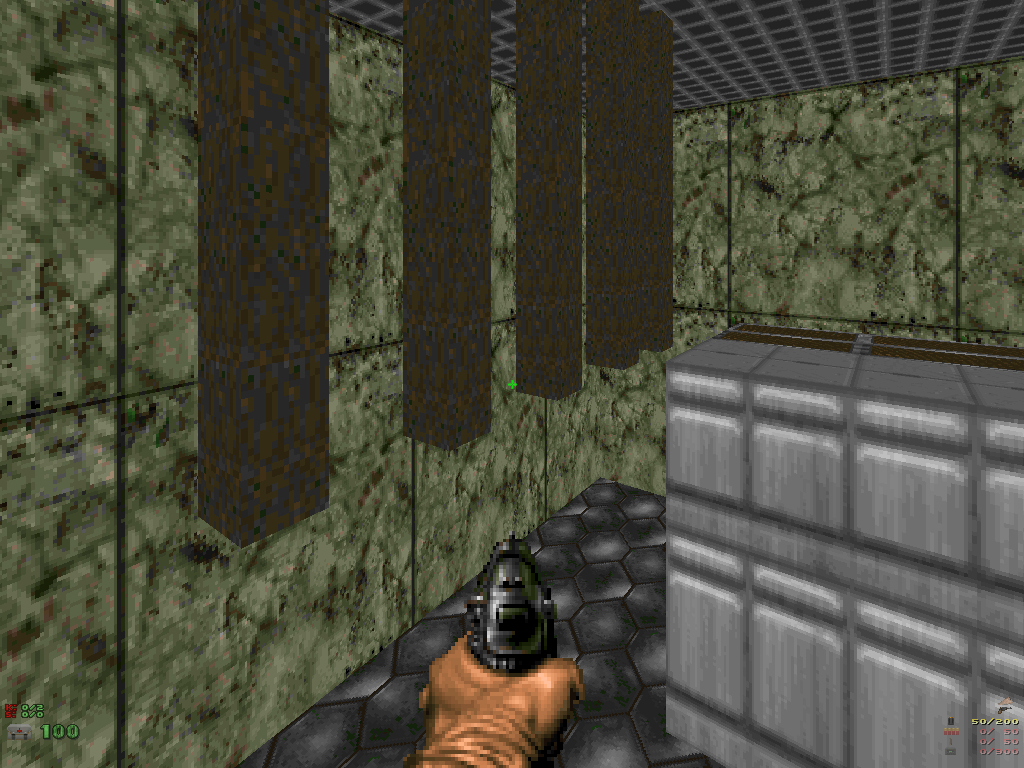 |
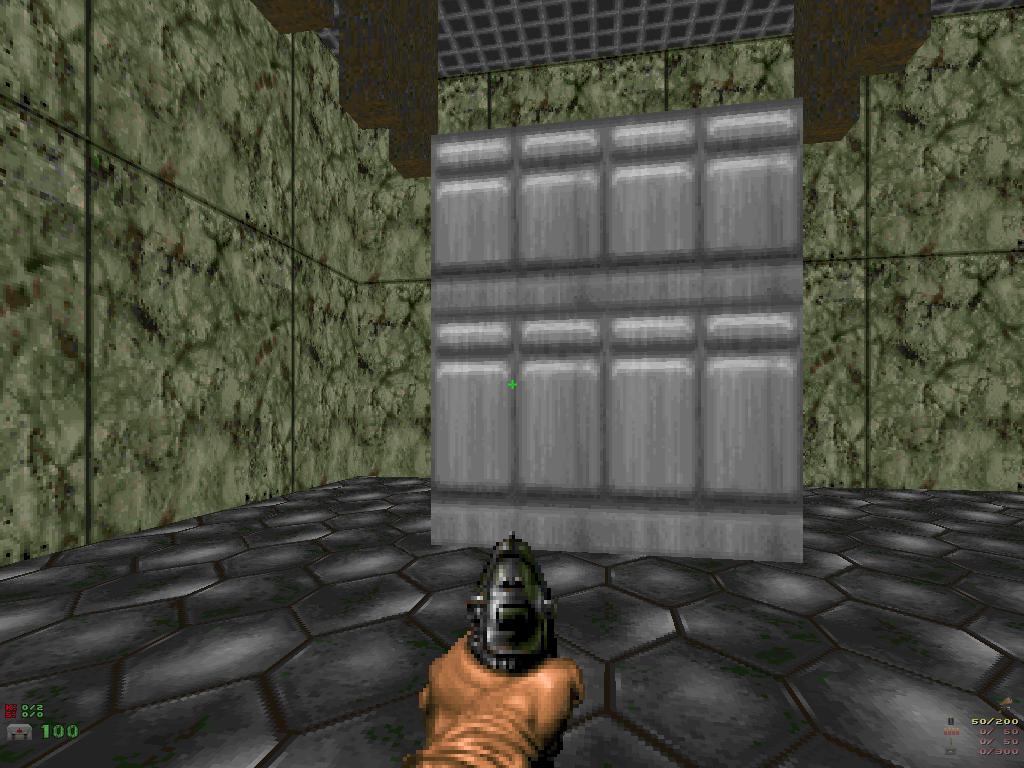 |
嵍偺夋憸丗嫶傪搉偭偰偄傑偡丅
塃偺夋憸丗偦偺屻嫶傪偔偖偭偰偄傑偡丅
夋憸偺條偵側傟偽惉岟偱偡丅
嫶偲側傞Sector偺拞偵壗偐Thing傪抲偄偰傒傑偟傚偆丅
偡傞偲丄壓偺夋憸偺傛偆偵側傝傑偡丅
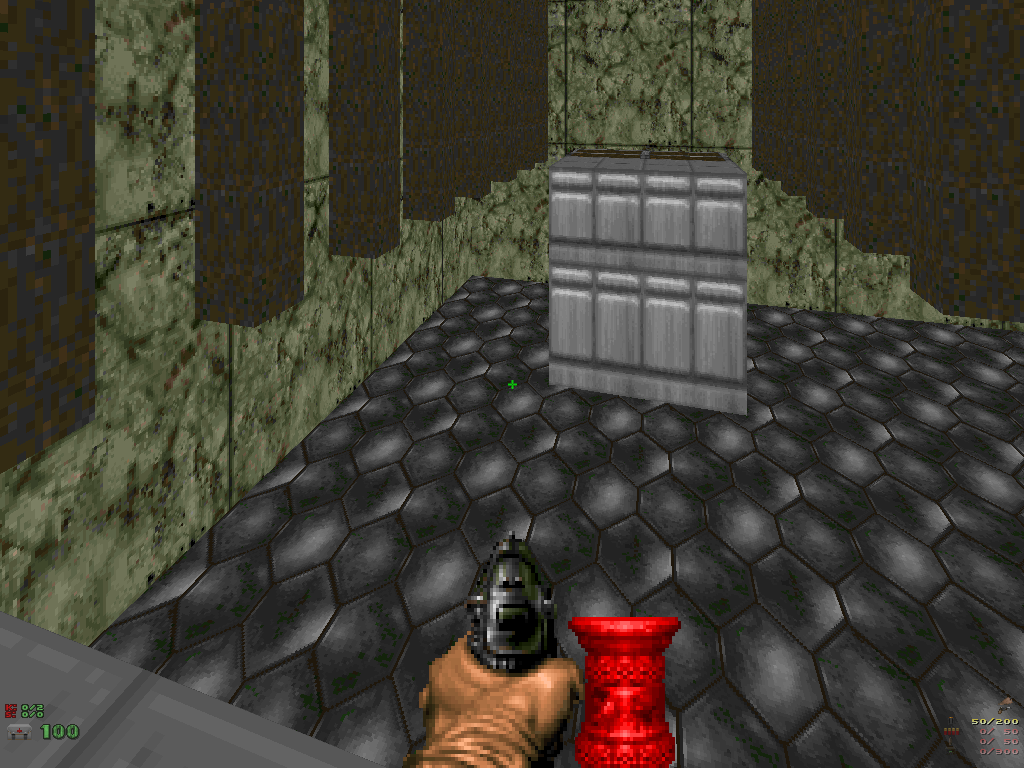 |
仺 嫶傪搉傠偆偲偡傞偲 仺 |
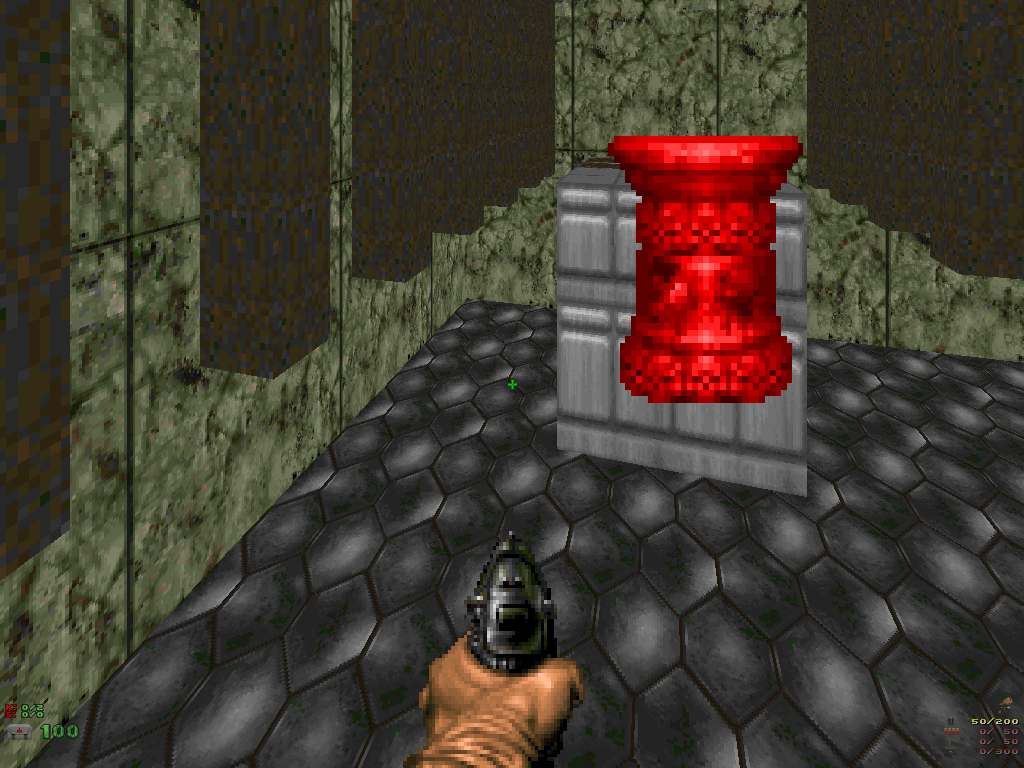 |
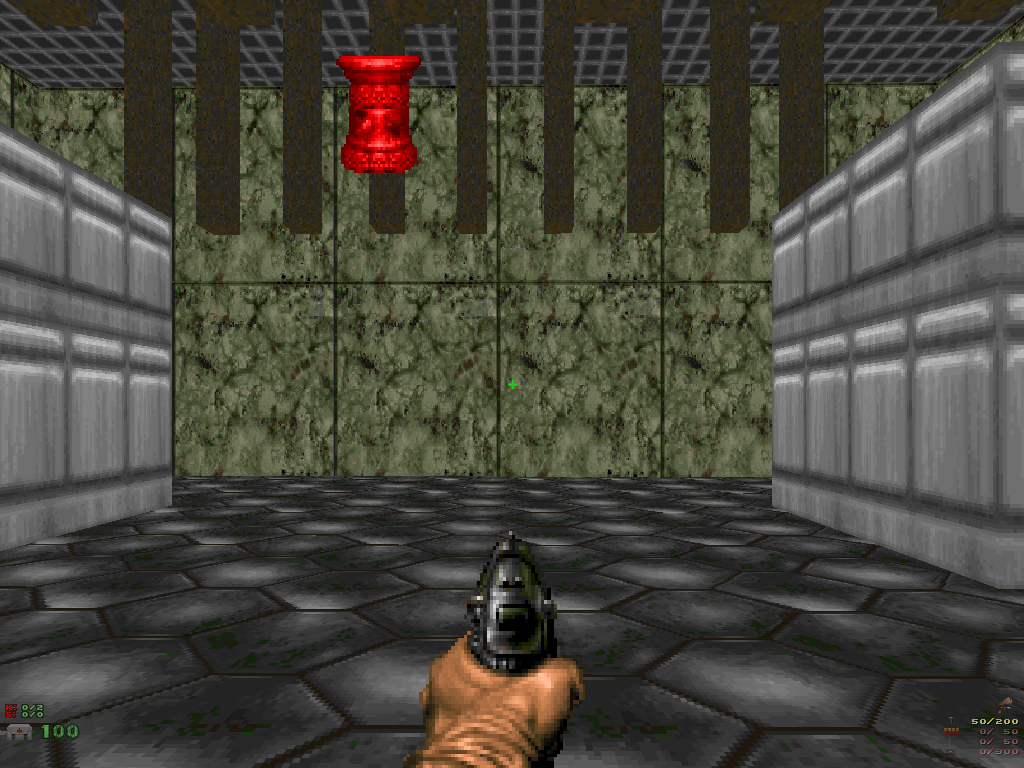 |
仺 偦偺屻嫶傪偔偖傠偆偲偡傞偲 仺 |
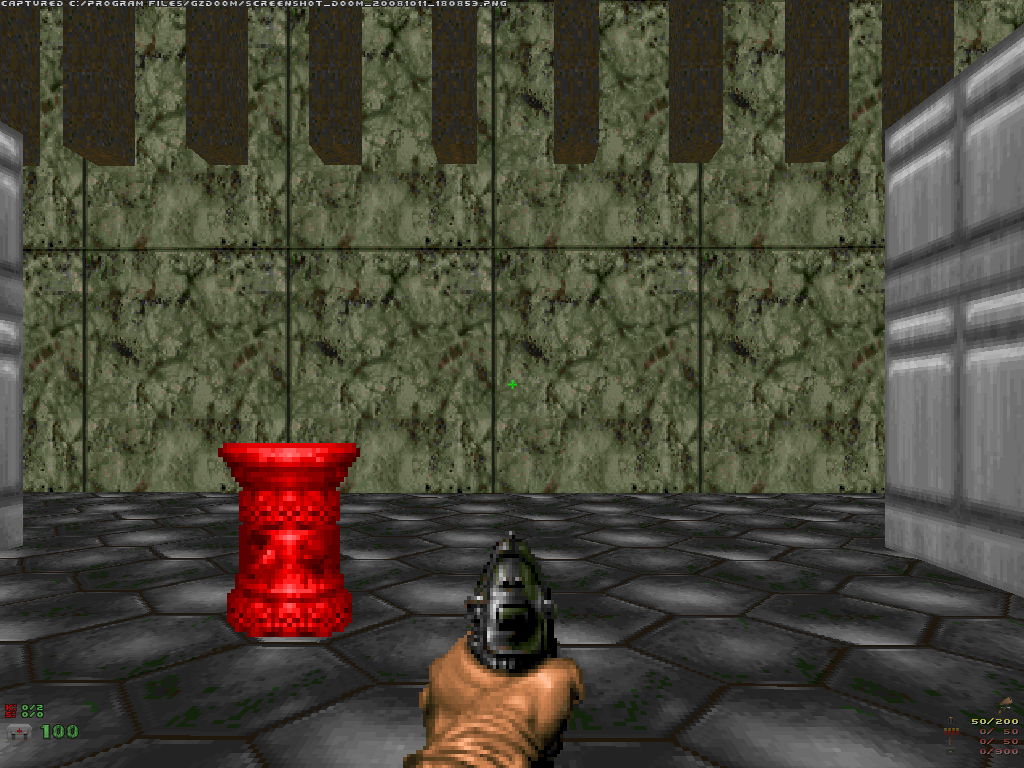 |
偙傟傜偺夋憸偺傛偆偵丄摟柧側戜偑忋壓偟偰偄傞偩偗偲偄偆偙偲偑傢偐傝傑偡丅傑偨丄儅儖僠僾儗僀偵傕晄岦偒偱偁傞偙偲傕傢偐傝傑偡丅
傑偨丄僾儗僀儎乕埲奜偺Thing傪嫶偺拞偵擖傟偰偼偄偗側偄偙偲傕傢偐傝傑偡丅
傑偲傔
摟柧側嫶乮僔儞僌儖僾儗僀梡乯偺傑偲傔偱偡丅
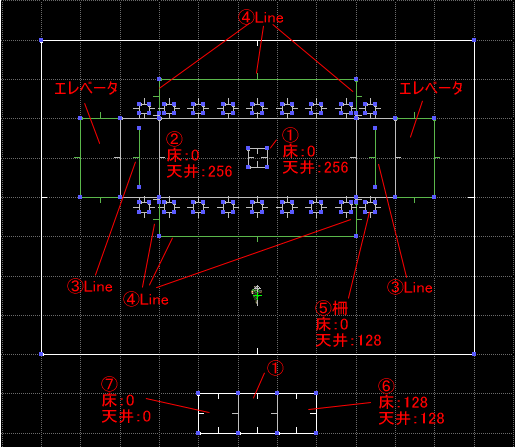
丒嘆乣嘑+兛傪嶌惉偡傞丅乮摟柧側戜偺嶌傞弴彉偲丄嘐偲嘑偺Sector偲嘆偺Sector偺楢寢偵拲堄乯
丒嘊偺Line偺LinType傪1 WR FloorLower to Highest adjacent floor [83]偵偡傞丅
丒嘋偺Line偺LineType傪1 WR RaiseFloor to Lowest adjacent Ceiling [91]偵偡傞丅
丒嘊偲嘋偺SectorTag偲嘆偺LineDefTag傪摨偠偵偡傞丅
丒嫶偺拞偵僾儗僀儎乕埲奜偺Thing偑擖傟側偄傛偆偵偡傞丅
挿強丗摟柧側嫶乮娙堈斉乯偲堘偭偰丄嫶偺壓傪偔偖傞偙偲偑偱偒傞丅
抁強丗嫶偺拞偵儌儞僗僞乕摍偺Thing傪擖傟傞偲晄帺慠偵側傞丅
仸梋択乮彑庤側夝庍側偺偱杮摉偐偼傢偐傝傑偣傫丅乯
Line斣崋偺堘偄偵傛傞摟柧側彴偺斖埻偺曄壔偑婲偙傞尨場偼丄嫲傜偔暵偠偰偄側偄Sector傪峔惉偡傞Line偲偦偺廃傝偺Sector傪峔惉偡傞Line偺Line斣崋偺堘偄偩偲巚傢傟傑偡丅
偙偙偱丄DOOM95.exe傗ZDOOM.exe側偳偑MAP傪撉傒崬傓偲偒偵Line斣崋偺掅偄Line偐傜撉傒崬傫偱偄偔暔偲巚傢傟傑偡丅
愭傎偳偺2捠傝偺嶌傝曽偩偲丄奺嶌傝曽偵偍偄偰丄屻偵嶌傜傟偨Sector傪峔惉偡傞Line偺曽偑Line斣崋偑戝偒偔側傝傑偡丅
傑偨丄Line偼Sector偺忣曬傪庢傝埖偆偺偱丄僎乕儉偑Line傪撉傒崬傫偩帪揰偱Sector傕摨帪偵撉傒崬傑傟偰偄傞偲巚傢傟傑偡丅
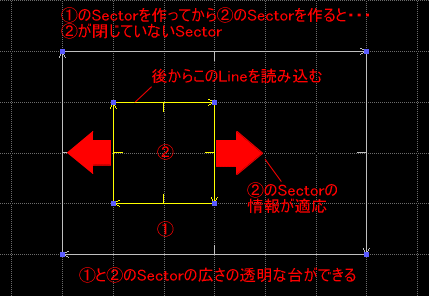 |
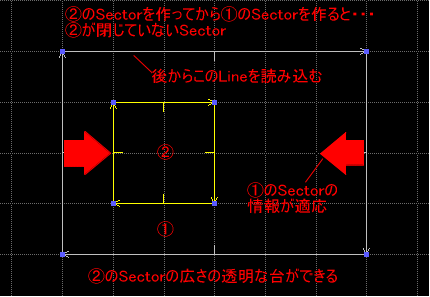 |
師偵丄夝愢6偵恑傫偱壓偝偄丅
昁梫偵墳偠偰撪梕傪捛壛丄曄峏偟傑偡丅